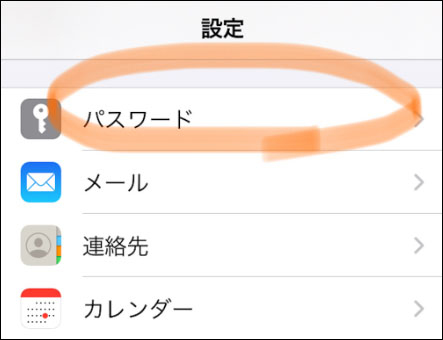突然iPhoneに「侵害されたパスワード」と表示されたら何事かと驚いてしまうでしょう。パスワードの漏洩をチェックする機能がiPhoneには備わっており、使用しているパスワードが漏洩の危険性にあることを検出した時点でiPhoneに「侵害されたパスワード」と通知が届く仕組みです。iPhoneパスワードが漏洩される危険性が確認されたらどうするべきでしょうか。この記事では、iPhoneパスワードの漏洩についてご紹介します。
漏洩されると「侵害されたパスワード」という通知は表示されるの?
iPhoneに「侵害されたパスワード」と通知が出る原因は、パスワードの漏洩が検出された場合だけではありません。主に次の状況下で通知が表示されます。
- 推測されやすいパスワードを設定している
- パスワードを再利用している
- 漏洩したデータに含まれたパスワードである
誰もが覚えやすいパスワードを使っていたり、パスワードを使いまわしている場合も「侵害されたパスワード」と通知が出るケースがあります。また、Web上に流出しているパスワードのリストとiPhoneで使用しているパスワードを照合し、漏洩している危険性が確認された際も通知されます。
iPhoneパスワードが漏洩されるかどうかを確認する方法は?
次は、パスワードの漏洩をチェックするiPhoneの操作手順を見ていきましょう。
-
「設定」から「パスワード」を開きます。

-
「セキュリティに関する勧告」をタップします。

-
漏洩の危険性があるパスワードが検出されます。

iPhoneパスワードが漏洩された場合の対策は?
iPhoneで使っているパスワードに漏洩の危険性がある場合は次に紹介する対策を取りましょう。
漏洩されたパスワードを削除する
漏洩されたパスワードをiCloudキーチェーンから削除する方法です。同方法を使用してもアプリからパスワードが削除されるわけではありません。
-
「設定」から「パスワード」を開きます。
-
「セキュリティに関する勧告」をタップします。
-
パスワードを削除したいアプリを選択します。
-
「パスワードを削除」を選びます。

-
「削除」をタップします。

漏洩されたパスワードを変更する
iPhoneパスワードの漏洩が確認された場合はパスワードを変更しましょう。
-
「セキュリティに関する勧告」から漏洩されたパスワードを変更するアプリを選択します。
-
「Webサイトのパスワードを変更」をタップします。

-
アカウントに「ログイン」して同アプリ内でパスワードを変更します。

-
Twitterの場合は「設定とプライバシー」をタップします。

-
「アカウント」を選びます。

-
「パスワードを変更する」をタップします。

-
「新しいパスワード」を設定して「強力なパスワードを使用」をタップします。

-
パスワードの変更が完了しました。

確認コードを設定する
2段階認証に対応しているサービスであれば、確認コードを併用するとセキュリティが高まります。認証コードの設定方法はサービスにより異なりますが、サービスが提供するQRコードをiPhoneでスキャン後にコードを入力して認証する手順が一般的です。
-
使用するサービスの画面で確認コードを設定してQRコードを準備します。
-
iPhoneを操作して「セキュリティに関する勧告」からアプリを選び「確認コードを設定」をタップします。

-
「QRコードをスキャン」を選びます。

Appleでサインインに変更する
Apple IDでのサインインをサポートしている場合は、アプリにApple IDを紐づけてパスワードなしでサインインできる状態にすると安心です。ここでは、IFTTTにApple IDを紐づける手順を見ていきましょう。
-
IFTTTに「ログイン」します。

-
「Acount」を開き、Apple is not linkedの下にある「Link your account」をタップします。

-
「続ける」を押してApple IDをリンクさせます。

セキュリティに関する警告を非表示にする手順は?
パスワード漏洩をチェックするiPhoneのセキュリティに関する勧告はiCloudキーチェーンに保存されたパスワードが対象になります。そのため、iCloudキーチェーンを使用しなくなった、またはパスワードの漏洩を防ぐ対策をしている場合は非表示にしてもいいかもしれません。
-
「設定」から「パスワード」を開きます。
-
「セキュリティに関する勧告」をタップします。
-
「漏洩の危険があるパスワード」の設定をオフにします。

追加情報:iPhone 画面ロックを解除する方法は?
最後に、iPhoneのパスワードを忘れた場合に使える画面ロック解除の裏ワザを解説します。
PassFab iPhone Unlockerで解除する
iPhoneの画面ロック解除に特化したPassFab iPhone Unlockerを使うとパスワードの入力なしでiPhone画面ロックが解除可能です。数字コード、Touch ID、顔認証、カスタムの数字・英数字コードなどあらゆる種類のロック解除に対応する強力なツールです。
-
PassFab iPhone Unlockerをパソコンにインストールして「解除開始」をクリックします。

-
iPhoneをパソコンに接続して「開始」を押します。

-
「ダウンロード」をクリックします。

-
「解除開始」を押して画面ロックの解除を始めます。

まとめ
iPhoneパスワードは漏洩の危険性が高い以外に推測されやすい、または使いまわしていることが検出された際も「侵害されたパスワード」の通知を受け取ります。「侵害されたパスワード」が通知された場合はiPhoneで使っているパスワードの状況を確認してみましょう。iPhoneのパスワードを忘れてiPhone画面ロックが解除できない場合は時間と手間をかけずに作業可能な裏ワザともいえるPassFab iPhoneパスワード解除ソフトをお試しいただけます。